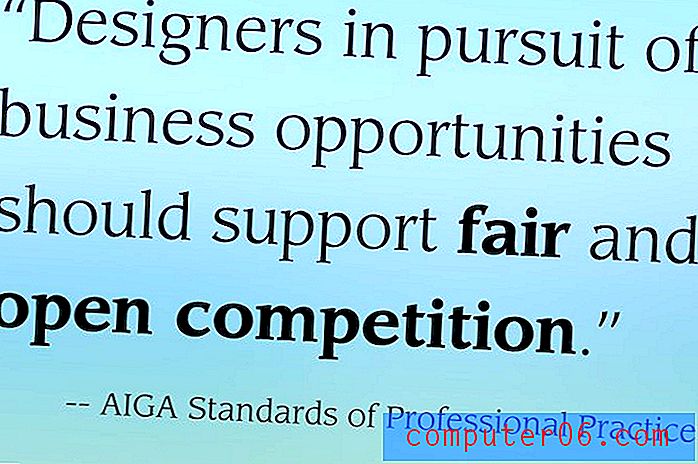Ctrl 키를 누르지 않고 Outlook 2013 하이퍼 링크를 클릭하는 방법
누군가 Outlook 2013에서 전자 메일 메시지를 보내고 해당 메시지에 하이퍼 링크가 포함되어 있으면 키보드의 Ctrl 키를 누른 상태에서 클릭해야합니다. 이렇게하면 전자 메일에서 링크를 적극적으로 클릭하도록함으로써 조금 "새롭습니다". 그러나 전자 메일 링크를 많이 클릭해야하는 경우 약간 지루할 수 있습니다.
다행히 이것은 Outlook 2013에서 조정할 수있는 설정입니다. 아래의 가이드는 링크를 클릭하기 전에 Ctrl 요구 사항을 비활성화하도록 선택할 수있는 메뉴 위치를 찾는 데 도움이되므로 전자 메일에서 링크를 클릭하여 기본 웹 브라우저에서 열 수 있습니다.
Outlook 2013에서 링크를 클릭하여 연결하는 방법
이 가이드의 단계에서는 Outlook 2013에서 전자 메일 내부의 링크를 클릭하기 위해 현재 키보드에서 Ctrl 키를 누르고 있어야한다고 가정합니다.이 단계를 수행하면 웹 페이지를 클릭하고 따라갈 수 있습니다 Ctrl 키를 누르지 않고 링크하십시오.
1 단계 : Outlook 2013을 엽니 다.
2 단계 : 창의 왼쪽 상단에있는 파일 탭을 클릭하십시오.

3 단계 : 창의 왼쪽에있는 열 맨 아래에있는 옵션 단추를 클릭하십시오.
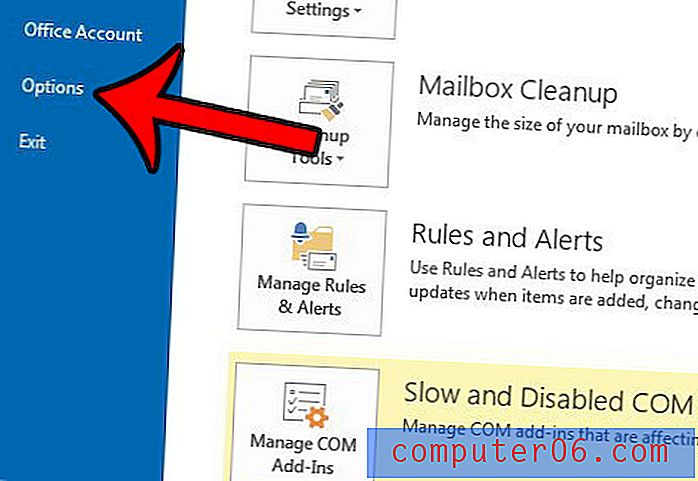
4 단계 : Outlook 옵션 창의 왼쪽 열에서 메일 탭을 클릭하십시오.
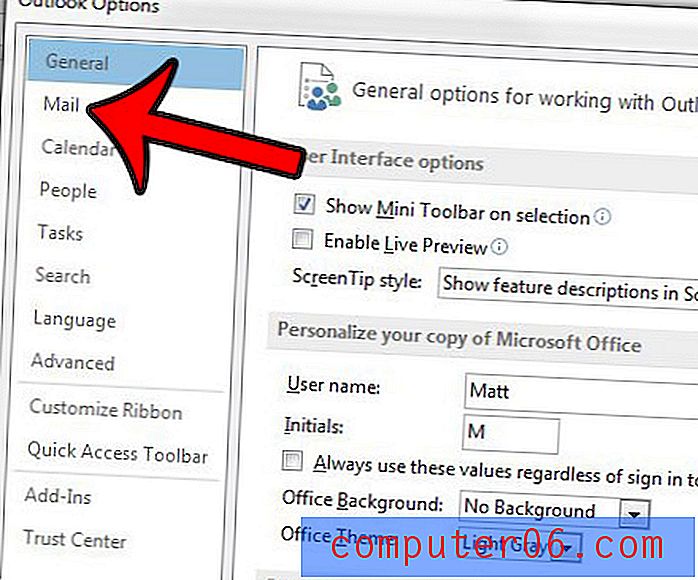
5 단계 : 메뉴의 메시지 작성 섹션에서 편집기 옵션 버튼을 클릭하십시오.
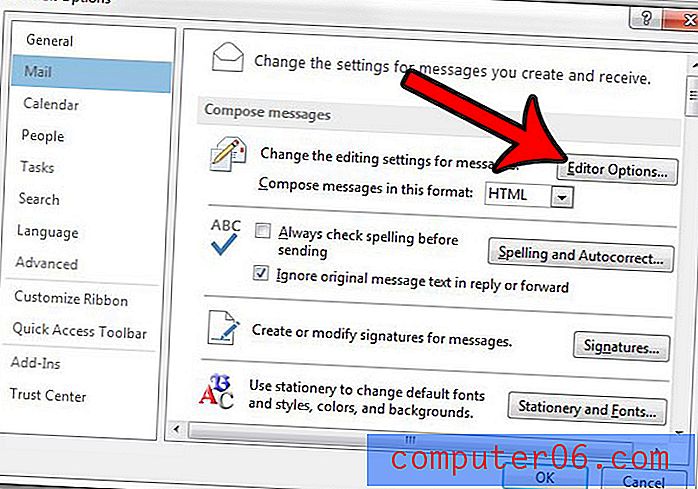
6 단계 : 편집기 옵션 창의 왼쪽 열에서 고급 탭을 클릭하십시오.
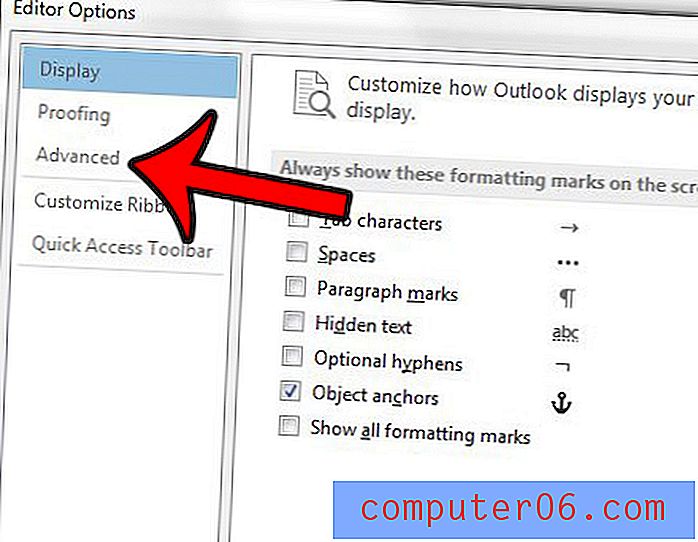
7 단계 : Ctrl + 클릭 왼쪽의 상자를 클릭하여 하이퍼 링크 를 따라 확인 표시를 지 웁니다. 그런 다음 창의 맨 아래에있는 확인 버튼을 클릭 할 수 있습니다.
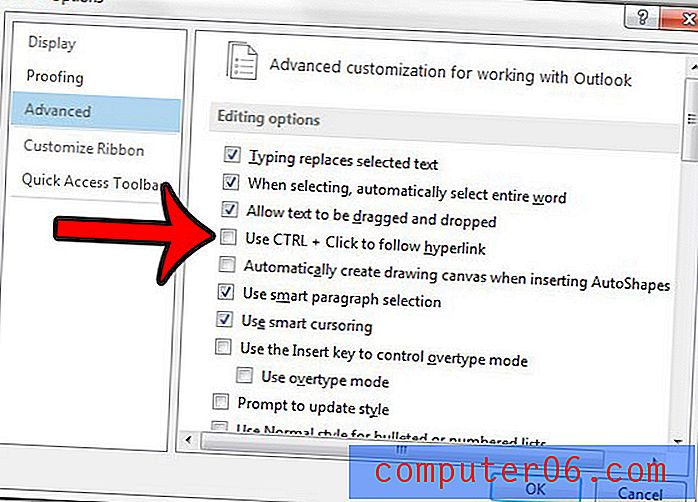
이메일에 BCC 필드를 추가해야하는데 그렇게 할 필드를 찾을 수 없습니까? 이 기사 – https://www.solveyourtech.com/how-to-add-the-bcc-field-in-outlook-2013/ – BCC 필드를 메시지 창에 추가하여 장님이 될 수있는 방법을 보여줍니다 사람들을 복사하십시오.